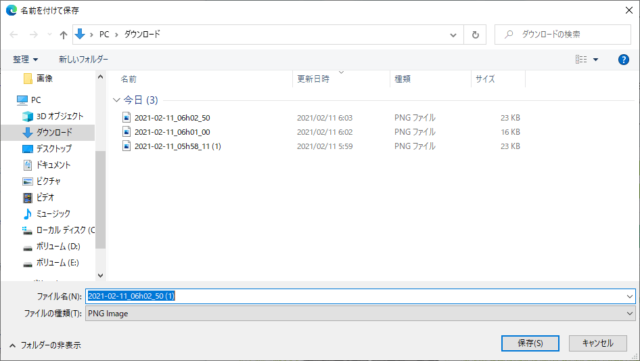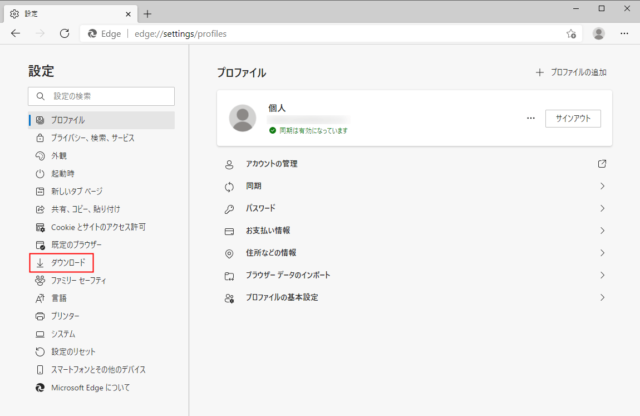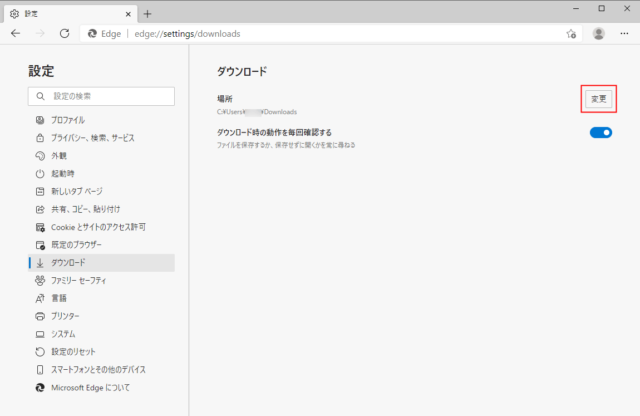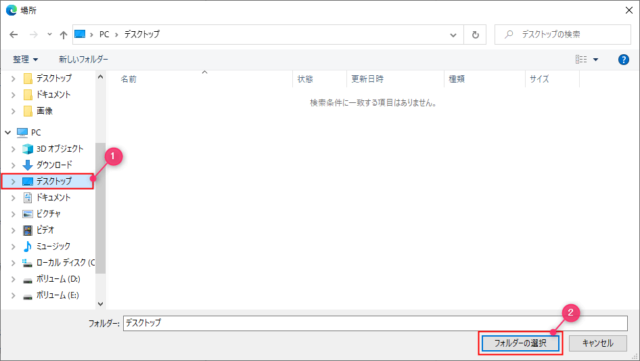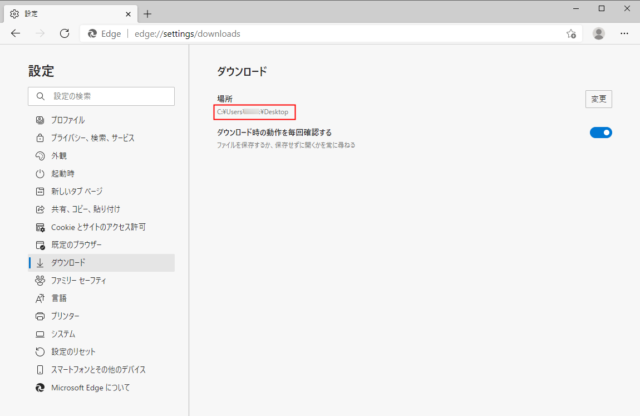Edgeでダウンロードファイルの保存先を変更する方法を紹介します。
「ダウンロード時の動作を毎回確認する」が有効になっている場合は「名前を付けて保存する」が開けるため、毎回ダウンロード先を変更することが可能です。
ダウンロードフォルダーを保存先に設定していても、デスクトップなど他のフォルダーに保存すると以降も前回指定した保存先が表示されるようになります。
※閲覧データをクリアすると元の保存先に戻ります
「ダウンロード時の動作を毎回確認する」を無効にしている場合はEdgeで設定した保存先に自動でダウンロードされることになります。
デフォルトではユーザーフォルダーの「ダウンロードフォルダー」が指定されていますが、このフォルダーを別の場所に変更する方法を解説しています。
保存先の変更
Edgeを開いて「…」→「設定」をクリックします。
「ダウンロード」をクリックします。
「変更」をクリックします。
変更したいフォルダーを選択します。
例えば、デスクトップに変える場合なら「デスクトップ」をクリックして「フォルダーの選択」をクリックします。
「場所」がユーザーフォルダのダウンロードからデスクトップに変更されました。
以上でダウンロードファイルの保存先を変更完了です。